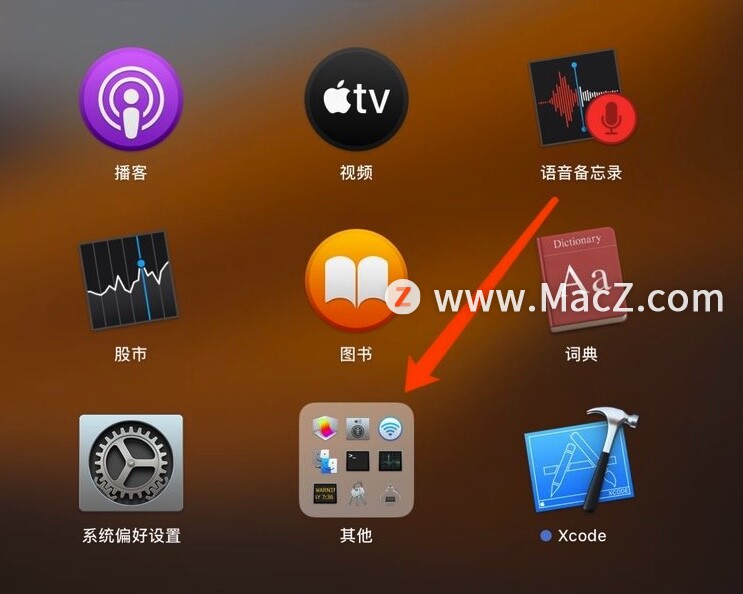终端程序是Mac电脑中用户经常使用的程序,它可以让用户直接给Mac电脑下达指令,来完成某些日常无法完成的操作。那么,终端程序可以开多窗口运行吗?又如何开多窗口呢?下面我们分享在Mac电脑中终端开多窗口运行的操作步骤。
在Mac电脑中如何设置音乐程序复制时文件不保存到音乐文件夹?
有些用户发现在Mac电脑的音乐程序中,我们在复制的时候文件会保存到音乐文件夹,这样会在不知不觉中浪费很多电脑空间,我们可以设置一下Mac音乐在拷贝时文件不保存在音乐文件夹,下面分享操作步骤。
1、在Mac电脑中,直接点击屏幕上的放大镜来搜索终端,然后点击回车键打开终端程序;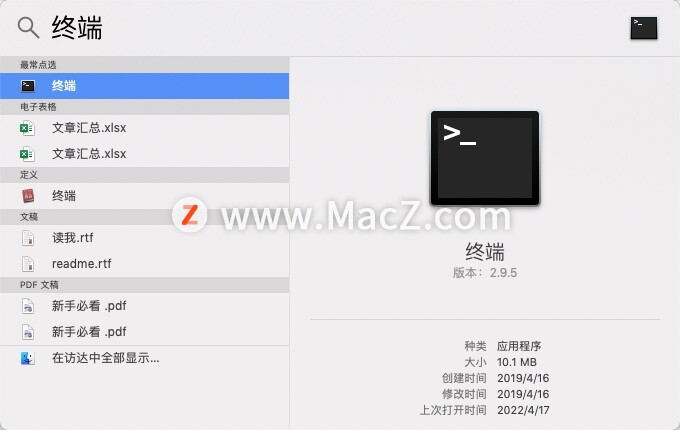 2、打开终端程序后,点击Mac电脑屏幕顶部菜单栏中的“shell”;
2、打开终端程序后,点击Mac电脑屏幕顶部菜单栏中的“shell”; 3、在下拉菜单中,选择“新建窗口”,然后选择“Basic”;
3、在下拉菜单中,选择“新建窗口”,然后选择“Basic”;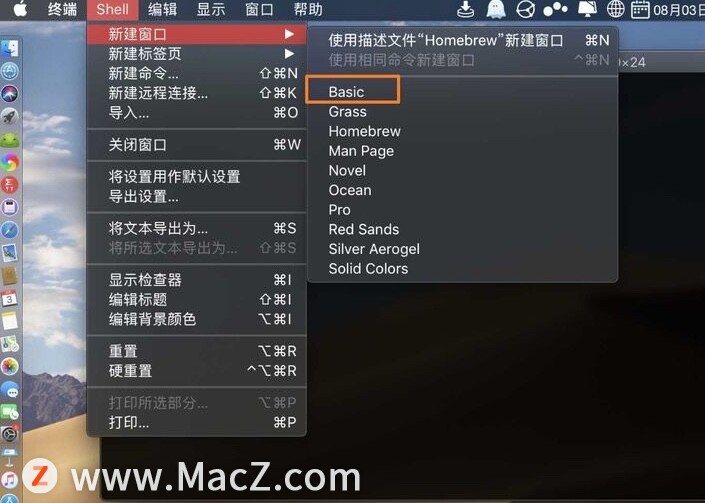 4、在桌面中即可看到终端窗口以及新建的终端窗口;
4、在桌面中即可看到终端窗口以及新建的终端窗口;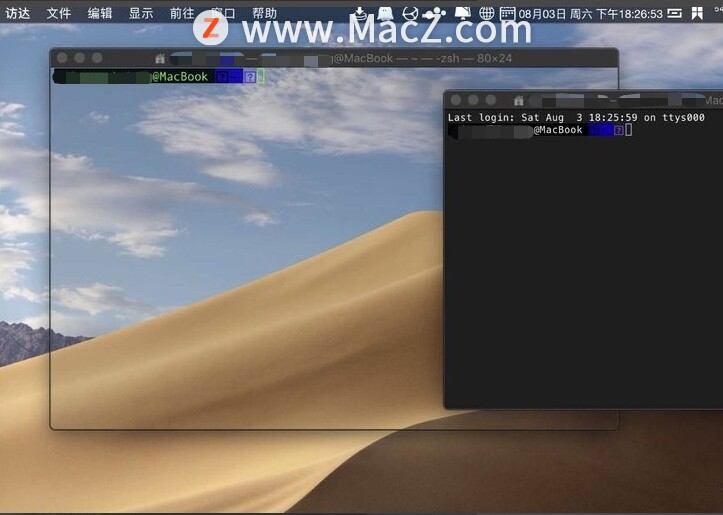 5、还可以点击terminal,按花键 d,一次新建一个窗口,多次建立多个窗口。
5、还可以点击terminal,按花键 d,一次新建一个窗口,多次建立多个窗口。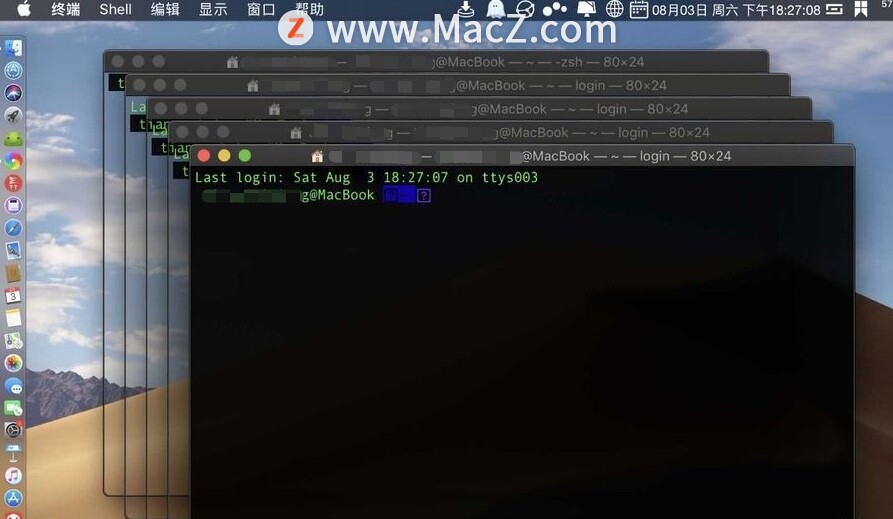
以上就是小编带来的如何在Mac电脑中开多个终端窗口运行,还有哪些关于macOS的操作技巧,欢迎来交流。
Mac电脑弹出“XXX想使用辅助功能来控制电脑”的提示如何处理?
一些Mac电脑中,在打开某个应用程序的时候,会弹出“XXX想使用辅助功能来控制电脑”的提示,这是系统权限管理的问题。此时,我们应该怎么办?下面我们看一下当弹出“XXX想使用辅助功能来控制电脑”的提示时的解决方法。